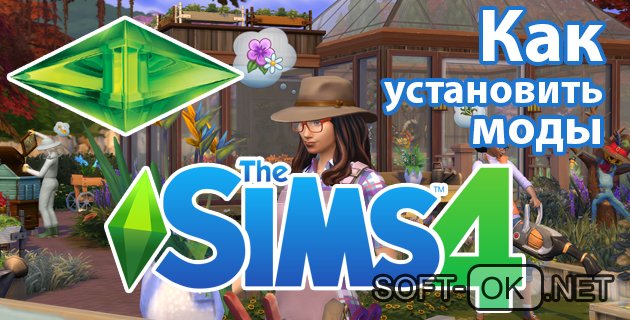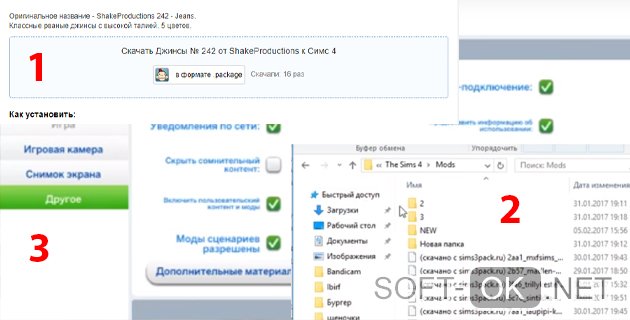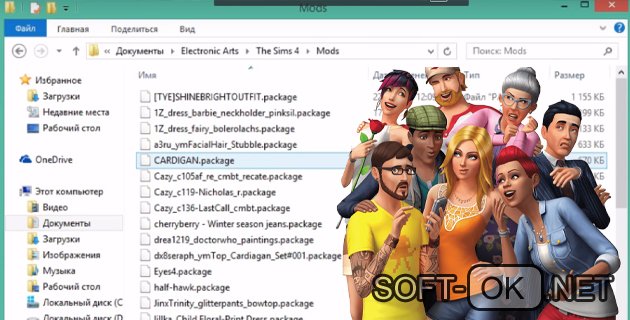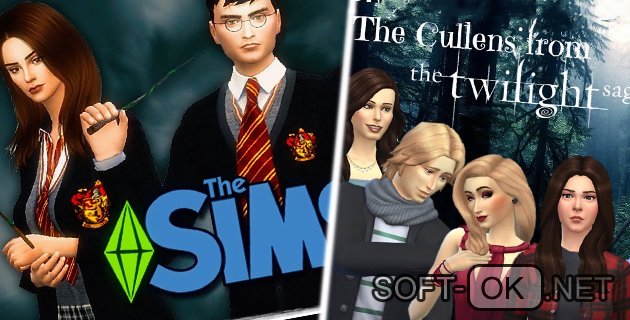что такое моды в симс 4 и как их установить
Как установить моды в Sims 4?
В этой работе Вы узнаете, как установить моды в Sims 4 всех известных форматов — package, ts4script и многих других. Также, мы расскажем о том, что делать, если Вы скачали мод в виде архива и как удалить из игры модификации, которые больше не нужны. Все, больше никаких лишних слов — только полезная информация!
Как установить моды в Sims 4?
Скорее всего Вы ищите информацию о том, как установить моды в Sims 4 по нескольким причинам.
Во-первых, Вы не понимаете, что делать с новыми, не известными Вам форматами файлов. И их действительно много — package, ts4script, bpi, blueprint, trayitem… Да-а, выглядит страшно. А во-вторых, все эти файлы нужно расфасовать по правильным папкам, чтобы игра их распознала.
Да, теперь установка модов в Sims 4 кажется очень сложным процессом. Но не спешите уходить! На самом деле, все предельно просто. Благодаря нашей инструкции Вы сможете во всем разобраться.
Скорее всего, Вы запомните все форматы файлов и правильные папки не сразу. Даже у автора это получилось только со временем. Но не стесняйтесь сохранять эту инструкцию в закладки и обращаться к ней каждый раз, когда запутались.
Важно!
Прежде всего, зайдите в игру и перейдите в Настройки. Выберите категорию «Другое» и поставьте галочки напротив вариантов «Пользовательский контент и моды» и «Моды сценариев разрешены».
Также, проверьте наличие файла Resource.cfg в папке Mods, по пути Документы> Electronic Arts> The Sims 4> Mods.
Это обязательно! В противном случае, моды не будут работать. Если в Вашей папке Mods нет этого файла, Вы можете скачать его по ссылке ниже.
Если браузер блокирует доступ к файлообменнику Mediafire, воспользуйтесь VPN.
Что делать, если мод находится в архиве? Установка файлов в форматах rar, zip и 7z
Давайте начнем с архивов. Ведь именно они становятся самой частой темой для вопросах в комментариях на нашем сайте: «Что делать с архивом? Как его распаковать? Можно ли установить мод в Sims 4 прямо в архиве?».
Когда Вы начнете скачивать моды для Sims 4, то наверняка однажды заметите, что многие файлы загружаются в особых форматах — zip, rar или 7z. Это означает, что данные файлы были сжаты автором. Например, чтобы они весили меньше или нормально загружались на некоторые файлообменники. Также, таким образом можно поместить сразу несколько файлов в одну сжатую папку.
Но проблема в том, что игра не умеет читать такие форматы. Вы не можете просто поместить архив в папку Mods и начать играть. Sims 4 не распознает их как пользовательский контент, и поэтому такие моды не будут отображаться в игре. Поэтому, для начала, Вам придется распаковать архив и извлечь из него файлы мода.
Мы используем программу-архиватор 7zip, поэтому и в инструкции мы будем описывать именно ее функции. Для распаковки файлов в этих форматах, можно использовать и стандартный архиватор от Windows, который есть практически на каждом компьютере.
Но! Помните о том, что с его помощью можно распаковать только файл в формате zip. Вы можете использовать любую программу, которая умеет работать с форматами rar, zip и 7z.
Как извлечь файлы мода из архива?
В архиве могут находиться разные файлы — package, ts4script, bpi, blueprint, save и так далее. Все эти форматы нужно устанавливать по-разному. Поэтому мы расскажем об установке каждого из них ниже, в соответствующих разделах этой инструкции.
Примечание. Если Вы извлекли из архива файлы doc, txt или картинки, то их можно просто удалить. Они не обязательны для работы мода и нужны только для того, чтобы продемонстрировать как выглядит мод или описать некоторые его особенности.
Как установить моды package в Sims 4
Этот формат является наиболее популярным. Например, именно в нем авторы создают прически, моды на геймплей, скины, позы и многое другое.
И установить моды package в Sims 4 предельно легко. Их нужно просто поместить в папку Mods, которую можно найти по пути Документы> Electronic Arts> The Sims 4> Mods. Вы можете просто выделить файлы и перетащить их в эту папку. Или можно воспользоваться функцией «Вырезать». Для этого:
Теперь можно запускать игру.
Примечание. Для файлов package можно создавать подпапки в папке Mods. Например, для сортировки модов. Игра без проблем распознает их даже если они находятся в подпапке. Но не стоит создавать больше 10 папок: это существенно замедлит игру.
Установка скриптов — файлы в формате ts4script
Некоторые моды на геймплей состоят из нескольких файлов — уже знакомый нам package и новый, совсем не понятный ts4script. Файлы в этом формате добавляют в игру новые механики или действия, тем самым делая ее более интересной и разнообразной. К ним относятся такие известные моды, как Командный Центр или мод на вуху — WickedWhims.
Чтобы установить такие моды в игру, нужно поместить их файлы в папку Mods, которую можно найти по пути Документы> Electronic Arts> The Sims 4> Mods. Вы можете просто выделить файлы и перетащить их в эту папку. Или можно воспользоваться функцией «Вырезать».
Примечание. Единственное отличие в установке ts4script — в отличие от package, их ни в коем случае нельзя помещать в подпапки. Также, запрещено открывать их при помощи Блокнота или менять название. Это может негативно повлиять на работоспособность мода.
Другие форматы
Также, существуют и другие форматы файлов для Sims 4. К ним относится bpi, blueprint, trayitem, save, room и другие. Они не считаются модами, поэтому процесс их установки мы вынесли в отдельные статьи.
В формате bpi, blueprint или trayitem обычно находятся дома, квартиры и симы. И так как это не моды, устанавливать их нужно в другую папку. Их необходимо переместить их в папку Tray, которая находится по пути Документы\Electronic Arts\The Sims 4\Tray.
Для того, чтобы установить скачанный дом или участок на лот, нужно просто запустить игру и открыть «Библиотеку». Найдите в ней директорию «Моя библиотека». Не волнуйтесь: она работает даже в пиратской версии игры. Отыщите там установленный дом, и просто поставьте его на подходящем участке.
Файлы save — это формат игровых сохранений. И это не совсем моды, в привычном понимании. Они могут находится в формате save или ver(число). Для того, чтобы установить их, необходимо поместить упомянутые файлы в папку Saves, которая находится по пути Документы> Electronic Arts> The Sims 4> Saves.
Примечание. Помните о том, что менять название файла сохранения нельзя. В таком случае, игра просто не распознает его. Оставьте все в первозданном виде.
Как удалить моды из Sims 4?
Перед тем, как удалить мод, убедитесь, что игра не запущена. Если пользовательский контент не пришелся Вам по вкусу, просто удалите соответствующие файлы, которые были установлены согласно инструкциям выше.
Просто зайдите в свою папку Mods, Tray или Saves (это зависит от типа файла, который Вы хотите удалить), найдите там нужный файл и сотрите его.
Будьте внимательны – не удалите лишние файлы, иначе это приведет к некорректной работе игры.
Кроме описанных способов, можно воспользоваться сторонними программами, которые помогают ускорить и упросить этот процесс. Например, Tray ImPorter или Sims 4 Studio.
Можно ли установить мод на пиратку Sims 4?
Самый частый вопрос к нам — это как установить мод на пиратку Sims 4. Ведь не секрет, что большинство российских игроков пользуется пиратской версией игры. Да и не удивительно — она стоит огромных денег. Недавно был проведен подсчет, вследствие которого оказалось, что Sims 4, со всеми дополнениями, игровыми наборами и каталогами, стоит больше 40 000 рублей!
Но пользователям нелицензионной версии переживать не стоит. Мы подтверждаем: моды, дома, сохранения и прочий пользовательский контент без проблем устанавливаются на даже на пиратку! И процесс никак не отличается от стандартной установки.
Как установить моды на Симс 4 — Детальный гайд
The SIMS 4 – это уникальный симулятор реальной жизни от компании EA. Игрушка весьма интересная, но некоторые энтузиасты решили сделать ее еще лучше и придумали моды. В этом материале и пойдет речь об установке модов в Симс 4.
Стоит заметить, что в Симс и без модов много интересного, но последние способны здорово расширить возможности игрушки. Однако нужно четко осознавать, что делает тот или иной мод, так как они могут быть разными.
К счастью, The SIMS 4 весьма податлива на установку модов и различных «улучшалок». Кстати, каждый автор мода в комплекте со своим творением поставляет инструкцию по установке, так как могут иметься какие-нибудь нюансы. Но есть и общий алгоритм установки.
Что дают моды в The SIMS 4?
Все зависит от типа мода. Это могут быть альтернативные времена года, косметические изменения симов, новые локации, дополнительные опции управления, изменения в интерфейсе и многое другое.
На данный момент существует более сотни модов для Симс 4. Однако при выборе нужно ориентироваться на ту версию игры, для которой предназначены модификации. Также стоит озаботиться тем, чтобы не было конфликтов с уже установленными модами. Последнее касается в особенности тех, модификаций, которые меняют графические составляющие игрушки. Если вдруг возникнут конфликты, то игра больше не запустится. Придется ее переустанавливать.
В числе возможных модов есть и такие, которые добавляют игрушке новый функционал. Устанавливать их следует с осторожностью, так как они могут спровоцировать различные глюки и тормоза.
Общие рекомендации по установке
Установка модов в The SIMS 4 – это всегда очень ответственное дело. Необходимо читать все текстовые вложения, которые были предоставлены автором мода, так как там могут содержаться ценные рекомендации по установке.
Если мод был скачан с ненадежного ресурса, то стоит воздержаться от его установки. Вполне возможно, что файл может быть заражен вирусами. А это чревато более серьезными последствиями, чем невозможность запуска игры. Перед установкой любого мода желательно сделать резервную копию работающей игры. Для того, чтобы в случае неудачи не пришлось ее переустанавливать. Ведь гораздо проще восстановить, чем устанавливать с нуля.
После установки любой модификации рекомендуется запустить игрушку и проверить ее работоспособность. И только потом приступать к установке следующего мода. Так будет надежнее и безопаснее. Да и можно будет сразу увидеть качество модификации.
Установка файлов с расширением «.package»
Этот формат часто встречается в модах для The SIMS 4. Такой файл обычно содержит в себе файлы, нужные для работы модов. По сути, это архив с файлами, который автоматически распознается игрой и применяется.
Его даже не нужно распаковывать. Если, конечно, автор мода не написал об этом в инструкции. Установка таких модов весьма проста. Не нужно даже заменять файлы игры. Инструкция по инсталляции такой модификации выглядит так.
Gереходим в каталог Загрузок
Вот так устанавливаются моды формата «.package» в The SIMS 4. Как видите, ничего сложного в этом нет. Однако моды могут иметь и файлы другого формата. И тогда возникают вопросы, связанные с их установкой. Попробуем на них ответить. К примеру, поговорим о том, как установить персонажа.
Установка персонажей в The SIMS 4
Этот процесс немного отличается от установки модов. Здесь нужно внимательно просмотреть скачанный архив, а потом убедиться, что все файлы были перемещены в нужный каталог. Иначе ничего работать не будет.
Многие авторы поставляют вместе со своими персонажами инструкцию по установке. Если на сайте была пометка о том, что обязательно нужно прочитать инструкцию, то стоит это сделать. А общий алгоритм действий такой.
Вот так устанавливаются новые персонажи в игре The SIMS 4. Это позволяет населить свой мир хорошо известными людьми и несколько оживить стандартный геймплей. Но устанавливать можно не только симов.
Установка домов в The SIMS 4
Новые жилища в игре – это всегда интересно. Тем более, что для The SIMS можно скачать весьма известные дома и участки. Установка домов в Симс ничуть не сложнее установки модов или персонажей. Но нужно внимательно читать комментарии автора мода.
Скачать нужные участки можно на каком-нибудь ресурсе, посвященном игрушке. Все остальное очень просто. Иногда при размещении нового дома нужно вводить читы. Но если автор об этом не написал, то и не нужно. А общая инструкция по установке домов такая.
Извлекаем в указанную папку
Проверяем наличие новых объектов
Теперь обстановка в вашем городе будет более интересной. Новые дома позволят несколько разнообразить геймплей и интерес к игре появится вновь. А теперь поговорим о других вещах, которые тоже могут оказаться полезными.
Активация модов
Некоторые модификации сразу не видны в игре. Это из-за того, что выставлены настройки, ориентированные на безопасность и стабильную работу. Моды не являются официальными и поэтому по умолчанию отключены.
Для того, чтобы увидеть изменения придется немного покопаться в настройках игрушки. Однако имейте в виду, если моды сделаны некачественно, то их включение вполне может «убить» клиент игры. А сделать для активации нужно следующее.
Добавляем дополнительные материалы
Вот и все. После этого все новые объекты, персонажи и модификации будут отображаться. Конечно, если они сделаны качественно и не «повесят» клиент игры. Теперь можно наслаждаться обновленной The SIMS 4.
Возможные риски
Учтите, что все неофициальные модификации в игру вы устанавливаете на свой страх и риск. Недоделанные моды (или варианты с ошибками) могут существенно повредить игру. Также нужно соблюдать некоторые правила.
Во-первых, заменить в игре можно только один объект. Если вы скачаете еще один мод для одного и того же объекта и попробуете его установить, то сразу же возникнет конфликт. В лучшем случае, объект вовсе перестанет отображаться в игре.
Во-вторых, если автор мода написал, что для установки мода или объекта требуется ввести некоторые читы, то стоит эту рекомендацию выполнить, так как иначе объект не будет нормально отображаться.
Для того, чтобы снизить риск получения некачественного мода нужно скачивать их только на известных ресурсах. Там они прошли соответствующую проверку и обкатку. Да и вирусов в комплекте с модификацией не будет.
Стоит также учесть, что моды предназначены для конкретной версии игры (как правило, для последней). Поэтому перед установкой их следует обновить клиент игры до самой последней версии и установить все дополнения (официальные). И только потом можно заниматься модами.
Заключение
Итак, выше мы рассмотрели вопрос о том, как устанавливать моды в интереснейший симулятор The SIMS 4. К модификациям относятся различные объекты и персонажи, дома и участки и так далее. Сам процесс не особо сложен.
Нужно только не забывать следовать правильным инструкциям и выполнять рекомендации авторов модов. Также необходимо запомнить, что нужно включить отображение модификаций в настройках игры.
Как установить моды на Симс 4
Кто не слышал об играх серии SIMS? Этот уникальный симулятор жизни, первая часть которого вышла почти 20 лет назад, до сих пор покупается и продаётся огромному количеству поклонников и новых игроков. Последней вышедшей на данный момент частью является четвёртая.
Изначально игра задумывалась как симулятор реальной жизни, но дополнения, вышедшие уже к первой части, это правило нарушили — чего стоит один Makin’ Magic с его магическими турнирами. Остальные части также дополнялись, графика менялась, появлялись новые предметы и возможности в стремлении максимально сделать персонажей и их жизнь похожей на реальную. Это стало благодатной почвой для творчества игроков, которые начали самостоятельно создавать детали, дополняющие игру по их желанию. Здесь речь пойдёт о том, как установить моды на Симс 4.
Инструкция как установить моды на Симс 4
На самом деле, установить моды в Симс 4 проще простого. В большинстве случаев они находятся в интернете уже в нужном формате, поэтому игроку только остаётся:
Чтобы дополнения сработали, нужно устанавливать их не в процессе игры, иначе изменения не сохранятся. Есть и несколько других сценариев установки модов на Симс 4, о них в следующих разделах.
Что дают моды в игре
Если начать отвечать на этот вопрос подробно, можно погрузиться в него надолго, ведь дополнения выходят для любой части игры. Как пример, модами можно:
Подытоживая вышесказанное, некоторые дополнения нужны, чтобы сделать игру максимально приближённой к реальности, а некоторые только сильнее её от этого отдаляют. Но есть дополнения, которые подходят и тем, и тем, к примеру, мод Симс 4 Whicked Whims.
Он считается одним из самых популярных, и его функции описать просто — Симс дают рейтинг 12–16+ в разных странах из-за сексуальных сцен умеренного характера. Этот мод поднимает планку до 18+.
Общие рекомендации по установке
Установка дополнений на какую-либо игру, а тем более на такую масштабную, как Симс 4, требует внимания к деталям. Вот некоторые нюансы, на которые особенно стоит обратить внимание:
Последнее здесь, о чём стоит сказать — путь к папке Mods. Многие игроки, как с лицензионной, так и с пиратской версией Симс 4, сталкиваются с проблемой, что у них нет папки Mods. Они пытаются сами её создать, но, в лучшем случае ничего не происходит, а в худшем приходится переустанавливать Симс 4, а это трудоёмкий процесс. Рекомендуем так же проверить файлы модов с помощью антивируса, к примеру Avast.
Примечание: Папку Mods нужно искать не в корневой папке, куда установлена Sims, через Мои документы, в Electronic Arts/The Sims 4. В этой же папке, к примеру, хранятся все скриншоты и видеозаписи, сделанные в процессе игры.
Как установить файлы с расширением Package
Останется только проверить их наличие в списке модов в настройках, или в режиме создания персонажа, покупки, строительства, в зависимости от того, что скачивалось. Скачать необходимые архиваторы, к примеру WinZip вы можете у нас на сайте.
Установка персонажей и домов
Установить персонажа в игру сложнее, чем какой-то статичный предмет с ограниченным набором функций. Поэтому здесь нужно читать инструкцию перед установкой, чтобы всё работало правильно. А алгоритм действия выглядит так:
Помимо добавления новых персонажей, которые чаще всего оказываются хорошо сделанными модельками знаменитостей, можно поставить и новые дома, а также общественные участки.
Фантазия игроков в режиме создания персонажа достаточно ограничена самой игрой, а вот при постройке домов есть куда развернуться. Поэтому архитектурное разнообразие может быть широким (Рисунок 5). Чтобы установить новый жилой или общественный участок, нужно:
Последний шаг у этих алгоритмов одинаковый – прогружается Sims 4 и проверяется на лаги.
Порядок активации модов
Иногда модификации не сразу распознаются игрой. Это происходит из-за того, что изначально в Симс 4 отключена возможность использования неофициальных дополнений, которые могут нарушить как безопасность, так и стабильную работу игры. Поэтому придётся покопаться в настройках, и алгоритм активации модов будет следующим:
После этого дополнения начнут работать. Это стандартный путь активации и единственный.
Возможные риски и конфликты с игрой
При установке модов нельзя быть уверенным, что всё пройдёт гладко. Поэтому неофициальные улучшения для Sims 4 устанавливаются только на страх и риск игрока. Возникнуть могут такие проблемы:
Установить моды для Симс 4 так же просто, как и для предыдущих версий игры, так как сами разработчики делают всё, чтобы упростить создание дополнений. Пользователям остаётся только всё верно скачать и установить, с чем проблем не возникнет, если следовать рекомендациям этой статьи.
Что такое моды в симс 4 и как их установить
Как правило, установка дополнительных материалов в игру не требует особого умения. Если четко следовать инструкциям, у вас все получится!
Есть несколько этапов установки контента в игру:
1) Скачивание. Вы скачиваете файл (или архив с файлами) с определенного сайта или файлообменника. Как скачивать файлы с некоторых сайтов, читаем здесь: vk.cc/3x9n16.
ВНИМАНИЕ! Не каждый архив нужно открывать! Исключения составляют некоторые МОДЫ! О них мы расскажем ниже.
3) Распределение скачанных файлов по папкам. А теперь рассмотрим подробнее, куда какой файл нужно кидать.

Документы / Electronic Arts / The Sims 4 / Mods.
НЕ В КОРНЕВУЮ ПАПКУ ИГРЫ, А ИМЕННО В ПАПКУ В «ДОКУМЕНТАХ»! СМОТРИТЕ ВНИМАТЕЛЬНО НА СКРИНШОТ.
Разумеется, если файлы формата package лежат в архиве, их надо оттуда вытащить (распаковать архив), а потом уже кидать их в папку Mods. Иначе игра не увидит ваши файлы.

Многие скачивают персонажей, дома, комнаты через Галерею, это просто и быстро, все устанавливается автоматически. Однако, многие креаторы выкладывают свои творения на скачку файлами, которые нужно самостоятельно «впихнуть» в игру. Куда именно?
Дома, симы и комнаты скачиваются архивами. Откроем архив и осмотрим его содержмое. Обычно в этих архивах лежит 4 файла. Их мы копируем из архива и вставляем вот сюда:
Документы / Electronic Arts / The Sims 4 / Tray.
После этого дома и симы появляются в вашей библиотеке в игре (круглая кнопка в правом верхнем углу экрана).

Когда вы скачиваете моды, они идут в виде архивов. Откройте архив и посмотрите, файлы какого формата в нем лежат.
В этом случае архив НЕ РАСПАКОВЫВАЙТЕ и кидайте его прям в первозданном виде сюда:
Документы / Electronic Arts / The Sims 4 / Mods.
В этом случае архив нужно РАСПАКОВАТЬ и кинуть сюда же:
Документы / Electronic Arts / The Sims 4 / Mods.
Теперь сложнее.
Если после запуска игры оказалось, что мод и не работает вовсе, делаем так:
1) Оставляем распакованный мод там же, где он лежал, а именно в Mods.
2) В папке Mods откройте файл Resource.cfg через Блокнот. В самом конце вставьте: DirectoryFiles unpackedmod autoupdate. (без точки)
3) В папке Mods создайте папку под названием unpackedmod (ТОЛЬКО так, с маленькой буквы!).
ВНИМАНИЕ!
Если у вас версия игры 1.0.797.20 и выше, то вы можете забыть про папку unpackedmod, устанавливаете как обычные моды без сценария в зависимости от формата и все.
Вам так же не нужно менять файл Resource.cfg, моды будут работать и без этого.
Архивы сначала РАСПАКОВЫВАЕМ!
Q: Все установлено по инструкции, но я не могу найти скачанный мной контент в игре. Что делать?
A: Некоторый контент, который вы скачиваете, является дефолтным, или же может быть недефолтным, но не имеет собственной иконки и добавляется отдельным слотом к существующим перекраскам какой-либо вещи. Найдите похожий объект и проверьте все его перекраски, какая-то из них как раз может указаться установленным доп. контентом.
ВНИМАНИЕ. Скачанные дефолтные, т.е. заменяющие игровые, скинтоны и глаза могут быть у вас в папке только ОДНИ! Если вы скачаете два дефолтных скинтона сразу и оба запихнете в Mods, у вас ничего не выйдет!
A: Чтобы немного ускорить игру, напичканную контентом, нам нужно:
Вот и всё. Производить такую чистку стоит каждые 5-7 дней или даже чаще, в зависимости от того, сколько контента вы скачиваете.
Q: Почему вы не указали авторство какого-то контента?
A: Мы стараемся указывать авторство каждого творения по мере возможности. Иногда его определить не так легко, иногда все дело в простой человеческой невнимательности. Если вы видите, что у какого-то контента не указано авторство, и знаете, кто автор, напишите в комментарии, мы исправимся.